So disavowen Sie Backlinks in der Google Search Console (Leitfaden für Anfänger)
Veröffentlicht: 2022-05-18Versuchen Sie herauszufinden, wie Sie Backlinks in der Google Search Console für ungültig erklären, um Junk-Links loszuwerden?
Insgesamt konzentrieren Sie sich wahrscheinlich die meiste Zeit darauf, Backlinks zu gewinnen, um Ihre Website auszubauen. Aber gleichzeitig kann sich das Vorhandensein von qualitativ minderwertigen Backlinks in manchen Situationen tatsächlich negativ auf das Ranking Ihrer Website auswirken.
Wenn Sie Backlinks für ungültig erklären, bitten Sie Google im Wesentlichen, diese Links zu Ihrer Website zu ignorieren und sie nicht in seine Ranking-Algorithmen einzubeziehen.
Indem Sie Spam-/Negativ-Links entfernen, können Sie vermeiden, dass Ihre Website belastet wird oder eine manuelle Strafe auferlegt wird.
In diesem Beitrag erfahren Sie, wie Sie Backlinks mit der Google Search Console richtig disavowen.
Lassen Sie uns darauf eingehen!
Inhaltsverzeichnis:
- Warum Sie Links für ungültig erklären sollten
- So finden Sie heraus, welche Links disavowt werden sollen
- So disavowen Sie Links
- Erstellen Sie Ihre Disavow-Backlinks-.txt-Datei
- Senden Sie die Datei über die Search Console
- So stoppen Sie das Disavowen von Links
Warum Sie Backlinks für ungültig erklären sollten
Ich werde dies kurz halten, weil Sie wahrscheinlich nach dem Tutorial suchen. Wenn ja, klicken Sie einfach hier, um zu den Abschnitten zu springen, in denen ich Ihnen zeige, wie Sie Ihre Disavow-Link-Datei tatsächlich zusammenstellen und an Google senden.
Aber wenn Sie diesen Beitrag gefunden haben, weil Sie sich nicht sicher sind, ob Sie sich überhaupt Gedanken über das Disavowen von Links machen müssen, finden Sie hier einen kurzen Überblick darüber, wann Sie dies tun sollten.
Die Grundidee ist folgende:
Gute Backlinks bringen Ihre Website in Suchmaschinen nach oben, aber schlechte Backlinks (Spam, aus schlechten Quellen usw.) können sich negativ auf Ihre Website auswirken, entweder durch den Algorithmus oder durch manuelle Maßnahmen.
Jetzt ist Google viel besser darin geworden, zu verstehen, dass die meisten Websites automatisch Spam-Links von Scrapern/Autopostern aufgreifen, und das ist nicht unbedingt eine schlechte Sache.
Wenn Sie Ihre Website mit einem SEO-Tool analysieren, werden Sie wahrscheinlich auch Tonnen dieser Links sehen, aber das ist nicht unbedingt eine Situation, in der Sie etwas tun müssen.
Abgesehen davon gibt es einige Szenarien, in denen Sie möglicherweise Links für ungültig erklären möchten:
- Traffic-/Ranking-Rückgang – Wenn Ihre Website gerade einen großen Traffic-Rückgang erlebt hat und Ihr Link-Profil etwas … zwielichtig ist, sollten Sie diese Links möglicherweise für ungültig erklären, um zu sehen, ob dies Ihren Traffic zurückbringen kann.
- Proaktiv – vielleicht geht es Ihrer Website gut, aber Sie sind immer noch besorgt, dass Ihr Backlink-Profil Probleme verursachen wird. Vielleicht haben Sie zum Beispiel einen Linkbuilding-Service verwendet, den Sie jetzt bereuen, weil die Links ziemlich spammig sind.
- Negativer SEO-Angriff – Wenn ein böser Konkurrent Sie mit Spam-Links bombardiert hat, um Ihre Platzierungen zu verbessern, wäre dies ein weiterer Grund, Backlinks für ungültig zu erklären, nur um sicherzustellen, dass dies Ihre Website nicht beeinträchtigt.
Wenn Sie die Meinung von Google zu diesem Thema hören möchten, empfiehlt Google, Backlinks für ungültig zu erklären, wenn diese beiden Bedingungen zutreffen:
- Ihre Website enthält Tonnen von Spam- und/oder künstlichen Links, die darauf verweisen.
- Die Links haben eine manuelle Aktion verursacht oder werden wahrscheinlich eine manuelle Aktion verursachen.
So finden Sie heraus, welche Backlinks disavowt werden sollen
Bevor Sie Backlinks in der Google Search Console disavowen können, müssen Sie zunächst auswählen, welche Links Sie disavowen möchten, und diese dann in einer Textdatei zusammenfügen.
Sie haben zwei Möglichkeiten, Backlink-Quellen für ungültig zu erklären:
- Sie können eine bestimmte URL eingeben, um Backlinks nur von dieser Seite für ungültig zu erklären. Wenn Sie beispielsweise auf
site.com/spam-postabzielen, werden Links von dieser Seite entfernt, aber keine Links vonsite.com/cool-post. - Sie können auf ganze Domains abzielen, um alle Backlinks von überall auf dieser Website für ungültig zu erklären. Beispielsweise würde die Ausrichtung auf
site.comjeden einzelnen Backlink für ungültig erklären, der vonsite.comkommt, einschließlichsite.com/spam-postUND auchsite.com/cool-post.
Sie können einen Unterpfad nicht für ungültig erklären – Ihre einzigen Optionen sind das Targeting einzelner URLs oder ganzer Domains.
Der einfachste Weg, bestimmte Seiten und Domains zu finden, die für ungültig erklärt werden sollen, ist die Verwendung eines der vielen SEO-Recherchetools, wie zum Beispiel:
- Ahrefs Backlink-Checker
- Semrush Backlink Audit (lesen Sie unseren Semrush-Test, um mehr zu erfahren)
- Moz-Link-Explorer
- WebCEO Toxic Link Checker
Alle diese Dienste verfügen über Tools, mit denen Sie die Backlinks Ihrer Website anzeigen können. Sie können dann normalerweise nach „Spamness“ filtern, um nur negative Backlinks zu finden.
Für kleine Dinge benötigen Sie möglicherweise kein Werkzeug. Wenn Sie beispielsweise nur Backlinks von einer einzelnen Domain entfernen möchten, benötigen Sie kein Tool, da Sie mit Google einen gesamten Domainnamen ausschließen können.
So disavowen Sie Backlinks in der Google Search Console
Lassen Sie uns nun in die Schritt-für-Schritt-Anleitung einsteigen, wie Sie Backlinks mit der Google Search Console für ungültig erklären.
Für dieses Tutorial gehe ich davon aus, dass Sie Ihre Website bereits mit der Google Search Console verifiziert haben. Wenn Sie dies noch nicht getan haben, folgen Sie unserem Leitfaden zur Überprüfung durch die Google Search Console und kehren Sie dann hierher zurück, sobald Sie Ihre Website überprüft haben.
1. Erstellen Sie Ihre Disavow-Backlinks-.txt-Datei
Zunächst sollten Sie alle Backlinks, die Sie disavowen möchten, in einer .txt-Datei zusammenstellen.

Sie fügen jede Disavow-Regel in eine eigene Zeile ein.
Fügen Sie zum Targeting einzelner Seiten die vollständige URL einschließlich des HTTPS-Teils in die Seite ein.
Um ganze Domains anzusprechen, verwenden Sie dieses Format: domain:spammysite.com
Hier ist ein Beispiel dafür, wie die .txt-Datei aussehen sollte – dies würde Backlinks von drei bestimmten Seiten und zwei Domains für ungültig erklären:
https://spamexample.com/stuff/comments.html https://spamexample.com/stuff/paid-links.html https://shadylinkseller.com/pbn/spam/ domain:shadyseo.com domain:spammysite.comHier sind einige weitere wichtige Details zur .txt-Datei:
- Der Dateiname muss auf .txt enden. Sie können keine anderen Formate verwenden.
- Achten Sie darauf, die Datei in UTF-8 oder 7-Bit-ASCII zu codieren.
- Die maximale Dateigröße beträgt 100.000 Zeilen, einschließlich Leerzeilen und Kommentaren. Das bedeutet, dass Sie bis zu 100.000 Links/Domains disavowen können. Es gibt auch eine maximale Dateigröße von 2 MB.
- Sie können Kommentare hinzufügen, indem Sie das #-Zeichen verwenden. Google wird diese ignorieren, aber Sie könnten sie nützlich finden, während Sie an der Datei arbeiten.
2. Senden Sie die .txt-Datei über die Google Search Console
Sobald Sie Ihre Disavow-Link-Datei haben, klicken Sie hier, um zum Google Search Console-Tool für Disavow-Links zu gelangen.
Wählen Sie dann Ihre Website („Property“) aus dem Dropdown-Menü aus.
Klicken Sie abschließend auf die Schaltfläche Disavow-Liste hochladen, um die Disavow-Backlink-Datei hochzuladen, die Sie im vorherigen Schritt erstellt haben:
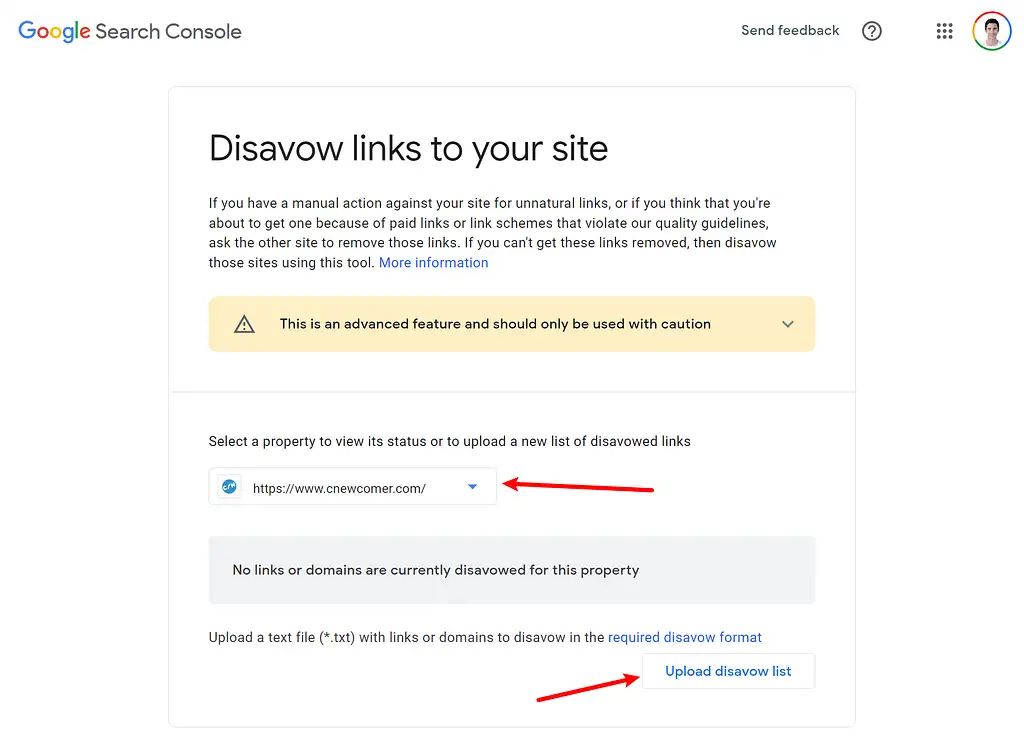
Sobald Sie die Datei hochgeladen haben, sollten die Links in der Benutzeroberfläche erscheinen, und Sie sind fertig. Wenn Sie zuvor keine Backlinks für diese Website zugelassen haben, wird durch das Hochladen dieser neuen Liste die vorhandene ersetzt.
Wichtige Hinweise zum Disavow-Links-Tool
Die Disavow-Liste gilt nur für die spezifische Eigenschaft, die Sie ausgewählt haben. Wenn Sie separate Properties für die http und https Versionen Ihrer Website haben, müssen Sie die Disavow-Liste für beide Versionen hochladen.
Oder Sie können auch eine Domäneneigenschaft erstellen, mit der Sie sowohl http als auch https in dieser einen Eigenschaft abdecken können.
Darüber hinaus wirkt sich Ihre Disavow-Liste sowohl auf den Hauptdomainnamen als auch auf alle Subdomains aus. Beispielsweise würde das Hochladen einer Disavow-Liste auf https://yoursite.com auch für https://sub.yoursite.com/ gelten (und umgekehrt).
Wenn Sie eine separate Property für Ihre Subdomain haben, gelten alle für ungültig erklärten Links auch für die Hauptdomain.
Wenn Sie sowohl für die Subdomain als auch für den Hauptdomainnamen eine andere Disavow-Liste hochgeladen haben, kombiniert Google diese Listen für beide Properties.
Klingt das alles verwirrend? Mach dir keine Sorgen! Die meisten Leute müssen sich darüber keine Gedanken machen, da es ziemlich unwahrscheinlich ist, dass Sie separate Eigenschaften für eine Subdomain haben.
Das einzig wirklich Wichtige, was Sie hier verstehen müssen, ist, dass Sie die Liste in beide Eigenschaften hochladen müssen, wenn Sie separate Eigenschaften für http und https haben.
3. Warten Sie ein paar Wochen
Das Disavow-Backlink-Tool funktioniert nicht sofort. Sobald Ihr Upload erfolgreich war, müssen Sie einige Wochen warten, bis Google diese Informationen in seine Rankings einbezieht.
So stoppen Sie das Disavowing von Backlinks in der Google Search Console
Wenn Sie der Meinung sind, dass Sie einen Fehler gemacht haben und einige/alle von Ihnen hochgeladenen Backlinks nicht mehr für ungültig erklären möchten, können Sie mit Google die Ablehnung von Backlinks stornieren.
Öffnen Sie dazu die Seite des Disavow-Links-Tools. Wählen Sie dann Ihre Website aus dem Drop-down-Menü aus und klicken Sie auf Disavowals stornieren .
Auch hier dauert es einige Wochen, bis Ihre Änderungen wirksam werden, Sie werden also keine sofortige Änderung bemerken.
Disavowen Sie diese Spam-Backlinks noch heute!
Wenn Sie Spam-Backlinks aufgebaut haben, die Sie bereuen, oder ein Konkurrent Sie mit einem negativen SEO-Angriff getroffen hat, sollten Sie diese Backlinks für ungültig erklären, um Probleme mit Google zu vermeiden – entweder über den Algorithmus oder eine manuelle Strafe.
Zum Glück macht Google dies einfach. Sie müssen lediglich eine .txt-Datei mit den Seiten oder Domains erstellen, für die Sie Backlinks für ungültig erklären möchten. Anschließend können Sie diese Liste in die Google Search Console hochladen und Google wird diese Links nach einigen Wochen nicht mehr in die Rangfolge Ihrer Website einbeziehen.
Weitere Möglichkeiten zur Verbesserung der SEO Ihrer Website finden Sie in diesen Beiträgen:
- SEO-Checkliste für Blogbeiträge
- Wichtige Maßnahmen zur Verbesserung von WordPress SEO
- So optimieren Sie die Onpage-SEO von WordPress
Wir haben auch einen Leitfaden, der Ihnen zeigt, wie Sie qualitativ hochwertige Backlinks gewinnen, die Sie nicht disavowen müssen.
Haben Sie noch Fragen dazu, wie oder warum Backlinks disavowt werden? Lass es uns in den Kommentaren wissen!
